PE模式下系统引导文件修复全攻略:轻松解决启动难题,恢复系统正常运行
![]() 游客
2024-12-26 18:02
1009
游客
2024-12-26 18:02
1009
引言
当计算机无法正常启动时,其中一个常见的原因就是系统引导文件损坏或丢失。这种情况下,用户可能会面临黑屏、蓝屏或者不断重启等问题,严重影响了日常工作的效率和生活的便利性。为了帮助大家有效地应对这一问题,本文将详细介绍如何在预安装环境(Preinstallation Environment,简称PE)模式下修复系统引导文件的方法,并提供一些实用的技巧,让您能够快速恢复系统的正常使用。
一、什么是PE模式?
预安装环境(PE)是一种精简版的操作系统,它允许用户在不依赖硬盘上的现有操作系统的情况下执行各种维护任务。PE通常被用来进行磁盘分区、格式化、数据备份与恢复、系统安装前的准备工作等。更重要的是,在遇到系统引导文件损坏的情况下,PE提供了必要的工具来尝试修复这些问题,而无需重新安装整个操作系统。
二、系统引导文件的作用及其重要性
系统引导文件是操作系统启动过程中最先加载的一组程序代码,它们负责初始化硬件设备、加载内核以及完成后续的启动过程。对于Windows操作系统而言,这些关键文件包括但不限于以下几种:
Bootmgr:Windows引导管理器,负责选择启动哪个操作系统实例。
BCD(Boot Configuration Data):存储有关可用操作系统的信息和其他启动参数。
NTLDR(仅限于较旧版本的Windows):早期Windows版本中的引导加载器。
Winload.exe:用于加载Windows Vista及以后版本操作系统的引导加载器。
如果上述任何一个文件遭到破坏或意外删除,都可能导致系统无法正确启动,进而需要采取措施来进行修复。
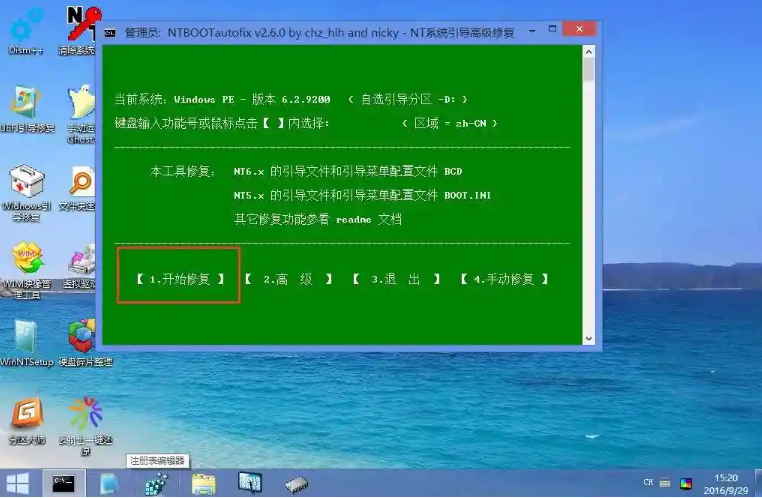
三、为什么选择在PE模式下修复?
相比于传统的通过光盘或U盘直接启动进入修复界面的方式,使用PE模式具有以下几个显著优势:
灵活性更高:可以根据实际需求自定义PE镜像的内容,添加更多实用工具和技术支持;
兼容性强:支持多种不同类型的存储介质,如USB闪存盘、移动硬盘等,方便携带和使用;
安全性更好:由于PE环境中没有激活任何潜在有害的应用程序和服务,因此可以更安全地处理敏感文件;
效率更快捷:一旦制作好一个适合自己的PE启动盘,就可以随时用于多台机器的维护工作,节省大量时间。
四、具体修复步骤
以下是利用PE模式修复系统引导文件的具体步骤:
准备PE启动盘:
下载并安装可靠的PE制作软件,例如大白菜、老毛桃等;
插入空白的USB闪存盘或其他合适的存储设备;
按照软件提示创建包含所需工具的PE启动盘。
从PE启动盘启动计算机:
将制作好的PE启动盘插入目标计算机;
重启计算机,并在BIOS/UEFI设置中更改启动顺序,使计算机优先从USB设备启动;
保存设置后继续启动,直到成功进入PE桌面环境。
检测并修复引导文件:
打开命令提示符窗口(可通过开始菜单搜索“cmd”找到),以管理员身份运行;
输入
bootrec /fixmbr命令,按Enter键执行,这将修复主引导记录(MBR);接着输入
bootrec /fixboot命令,同样按Enter键执行,这将修复引导扇区;如果上述两个命令未能解决问题,则可以尝试
bootrec /rebuildbcd命令重建引导配置数据(BCD);在某些特殊情况下,可能还需要使用
bcdedit命令手动编辑BCD条目,但这需要一定的专业知识,请谨慎操作。检查修复结果:
完成所有修复命令后,关闭命令提示符窗口;
重新启动计算机,移除PE启动盘,观察是否能够正常启动到操作系统;
如果仍然存在问题,请参考下一节提供的解决方案。

五、常见问题及解决方案
尽管按照上述步骤操作一般都能顺利解决问题,但在实际使用过程中难免会遇到一些意外情况。以下是一些常见的问题及其解决办法:
修复命令无效:
确认所使用的命令语法正确无误;
检查是否有其他第三方软件干扰了修复过程;
尝试使用不同的PE版本或工具集再次尝试修复。
无法识别硬盘分区:
使用PE内置的磁盘管理工具检查硬盘状态;
如果发现有未分配的空间或错误标记的分区,可以尝试修复或重新创建分区表;
对于严重损坏的情况,考虑使用专业的数据恢复软件来挽救重要文件。
系统仍然无法启动:
查阅Windows事件查看器日志,寻找可能的线索;
联系专业技术人员寻求进一步的帮助和支持。
六、预防措施与日常维护建议
为了防止未来再次发生类似的问题,您可以采取以下几个方面的预防措施:
定期备份重要数据:养成良好的习惯,定期备份个人文档、照片等重要信息,以防万一;
更新操作系统补丁:及时下载并安装最新的安全补丁和功能更新,确保系统始终处于最佳状态;
谨慎安装第三方软件:避免随意下载和安装来源不明的程序,特别是那些声称可以优化系统性能但缺乏信誉的产品;
保持硬件健康:注意电脑的工作环境温度,定期清理灰尘,延长硬件寿命,减少因硬件故障引发的引导文件损坏风险。
七、总结
通过本文的介绍,相信您现在已经掌握了如何在PE模式下修复系统引导文件的方法。无论是因为误操作还是意外事故导致的问题,只要遵循正确的步骤并结合适当的工具,都有很大的机会恢复系统的正常使用。当然,如果在实际操作过程中还有任何疑问或需要更多帮助,请随时查阅相关资料或咨询专业人士。希望本文提供的指导能够帮助您顺利解决问题,并在未来更好地管理和维护您的计算机系统。
转载请注明来自扬名科技,本文标题:《PE模式下系统引导文件修复全攻略:轻松解决启动难题,恢复系统正常运行》
标签:引导文件 修复系统 模式
- 最近发表
-
- 苹果微信聊天记录恢复方法详解(教你如何轻松找回丢失的微信聊天记录)
- 电脑开机恢复系统错误的解决方法(如何应对电脑开机恢复系统错误?解决步骤详解)
- 电脑常显示网页错误,如何解决?(常见网页错误和解决方法)
- 掌握U盘大师的使用技巧(U盘大师教程详解,助你玩转U盘数据管理)
- 电脑登录设备姓名输入错误引发的问题及解决方法(解决电脑登录设备姓名输入错误的关键步骤与技巧)
- 电脑遇到错误重启的原因和解决方法(探索电脑错误重启的根源,助您解决疑难杂症)
- 电脑错误数字删除方法详解(快速解决电脑错误数字的有效技巧)
- 如何避免在电脑上打字出错(提升打字准确率的关键技巧)
- Win7修复教程(修复Win7启动错误0xc0000225,让系统恢复正常运行)
- 电脑设置壁纸内部错误问题解决指南(排除电脑设置壁纸出现内部错误的方法)
- 标签列表
- 友情链接
-

